安装python3或者更高版本
这部分在另一篇文章中写到了。
安装cmake
直接使用apt-get进行安装即可。
1 | sudo apt-get install cmake |
安装tcsh shell
直接使用apt-get进行安装即可
1 | sudo apt-get install tcsh |
安装JDK8
JDK 下载链接 【密码:pw24】
将下载的JDK源代码包(.tar.gz文件)复制到目标虚拟机,并进行解压。
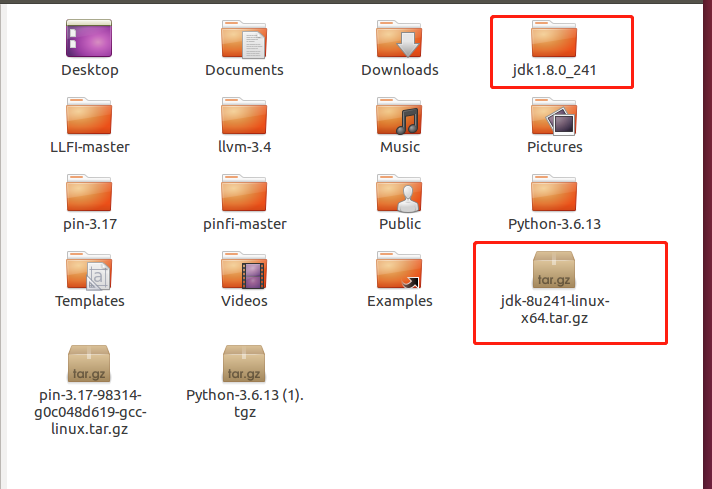
创建需要存放java的目录
1 | sudo mkdir /usr/local/java |
讲解压后的文件移动至新创建的目录
1 | sudo mv jdk1.8.0_241 /usr/local/java/ |
修改配置文件
1 | sudo gedit /etc/profile |

在打开的配置文件后加上以下几行
注意:JAVA_HOME后面跟的是自己的安装路径,如果和上面的步骤一样,则不用修改。
1 | JAVA_HOME=/usr/local/java/jdk1.8.0_241 |
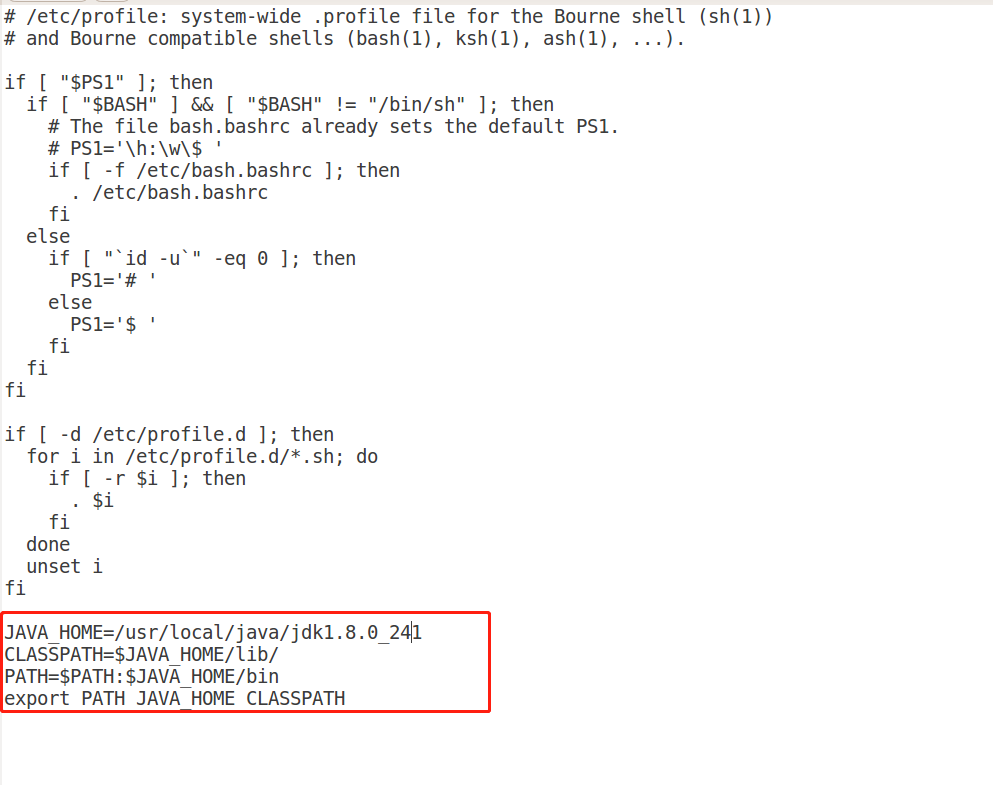
重新启动配置文件
1 | source /etc/profile |
查看JDK版本
出现如下输出则安装成功。
1 | java -version |

安装LLFI⭐
安装LLFI前务必确保前面的工具和环境配置好,否则会报错。
LLFI套件下载链接 【密码:gdi9】
将整个文件夹复制到自己的Ubuntu虚拟机上。在虚拟机中将下载的LLFI/文件夹下面的四个压缩包移动至./LLFI/downloads/目录下并进行解压。
将解压的文件中的clang-3.4更名为clang并剪贴至llvm-3.4/tools/下,并将llvm-3.4更名为llvmsrc,将LLFI-master更名为llfisrc,将PyYAML-3.11更名为pyyamlsrc。
并将llfisrc、llvmsrc、pyyamlsrc剪贴至/home/xzt/LLFI/目录下(也就是./downloads的上层目录)
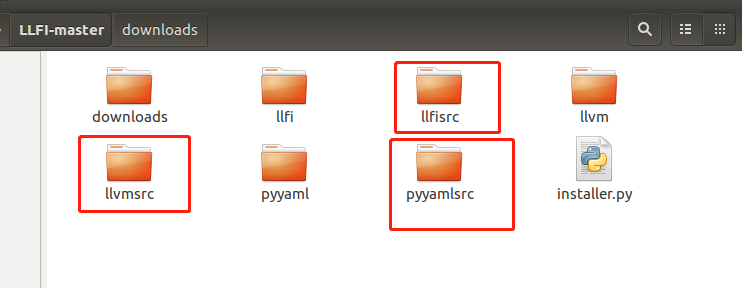
安装PyYAML-3.11
- 进入到
pyyamlsrc目录下,运行如下命令
1 | python3 setup.py --without-libyaml install |
运行完即安装成功。
安装LLFI以及llvm-3.4
- 进入
/home/xzt/LLFI/目录下,运行下面命令。
1 | python3 install.py |